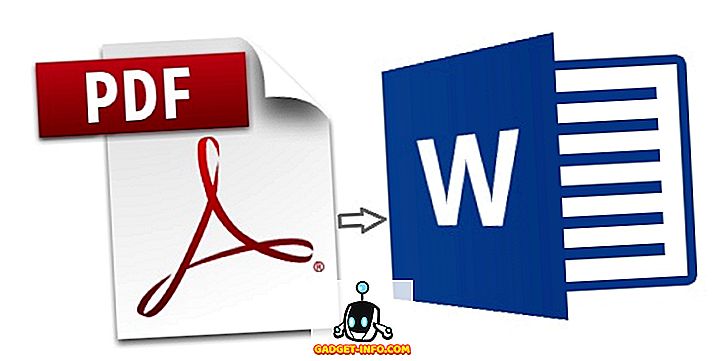Ως ειδικός υποστήριξης πληροφορικής, μου αρέσει να ασχολούμαι με τα σκοτεινά σφάλματα των Windows που ακούγονται απολύτως γελοία και δεν κάνουν καθόλου νόημα. Το μεγάλο πράγμα είναι οι περισσότερες φορές που πραγματικά δεν χρειάζεται να ξέρετε ποιο είναι το ακριβές πρόβλημα για να διορθώσετε το πρόβλημα.
Πάρτε, για παράδειγμα, το ακόλουθο παράξενο λάθος που είδα πρόσφατα:
Το αρχείο πόρων δεν βρέθηκε!
Ο χρήστης έλαβε αυτό το μήνυμα κάθε φορά που ξεκίνησε τον υπολογιστή του και προσπάθησε να κάνει δεξί κλικ σε οτιδήποτε ή να κάνει κλικ στο εικονίδιο Ο Υπολογιστής μου. Ήταν πραγματικά παράξενο και πολύ ενοχλητικό. Αργότερα ανακαλύψαμε ότι δεν μπορούσαμε να μπει κανείς στον Πίνακα Ελέγχου των Windows επειδή αυτό το σφάλμα θα εμφανιστεί όταν προσπαθούμε να κάνετε διπλό κλικ στο εικονίδιο.
Εάν αντιμετωπίζετε αυτό το πρόβλημα, πιθανώς σημαίνει ότι έχετε έναν υπολογιστή HP με TPM (Trusted Platform Module). Στην πραγματικότητα, είναι μια τεχνολογία που έγραψα πρόσφατα που σας επιτρέπει να ενεργοποιήσετε την κρυπτογράφηση δίσκου Bitlocker στα Windows.
Ωστόσο, μπορεί επίσης να είναι βασιλικός πόνος σε μερικά σημειωματάρια HP και PC! Ακολουθούν μερικοί τρόποι με τους οποίους μπορείτε να το διορθώσετε:
Μέθοδος 1 - Κατάργηση εγκατάστασης ενσωματωμένης ασφάλειας για εργαλεία προστασίας HP
Το πρώτο πράγμα που μπορείτε να δοκιμάσετε είναι να απεγκαταστήσετε το λογισμικό HP Embedded Security για HP ProtectTools στον υπολογιστή σας. Σημειώστε ότι κανονικά αυτό το λογισμικό δεν προκαλεί αυτό το πρόβλημα, αλλά ενεργοποιείται από την εγκατάσταση ή την απεγκατάσταση κάποιου άλλου προγράμματος.
Επίσης, μπορεί να προκληθεί από εργαλεία καθαρισμού, όπως προγράμματα καθαρισμού μητρώου, καθαριστικά λογισμικού υποκλοπής spyware, προγράμματα καθαρισμού ιών κλπ. Αυτά τα προγράμματα μερικές φορές διαγράφουν κλειδιά μητρώου που θεωρούνται επιβλαβή ή άχρηστα, αλλά στην πραγματικότητα δεν είναι!
Εάν αποεγκαθιστάτε το πρόγραμμα για εσάς, τότε μπορείτε να το αφήσετε έτσι ή μπορείτε να προσπαθήσετε να το εγκαταστήσετε ξανά και να δείτε αν το πρόβλημα επανέρχεται ή όχι. Δεν πρέπει!
Σημειώστε ότι το πρόγραμμα μπορεί επίσης να ονομάζεται Infineon TPM Professional Package, οπότε αν δεν βλέπετε Embedded Security, απεγκαταστήστε οτιδήποτε έχει "TPM" σε αυτό!
Μέθοδος 2 - Προσθήκη C_PsdRsDll στο μητρώο των Windows
Όπως ανέφερα παραπάνω, μερικές φορές το κλειδί μητρώου για το λογισμικό TPM που είναι εγκατεστημένο σε υπολογιστές HP μπορεί να διαγραφεί τυχαία. Εάν η απεγκατάσταση και η επανεγκατάσταση του προγράμματος δεν λειτουργούν για εσάς, τότε μπορείτε να προσπαθήσετε να δημιουργήσετε το κλειδί μητρώου με μη αυτόματο τρόπο.
Μεταβείτε στο ακόλουθο κλειδί μητρώου (Έναρξη, Εκτέλεση, Regedit):
Λογισμικό HKLM / Λογισμικό / Infineon / TPM
Τώρα κάντε δεξί κλικ σε αυτό το κλειδί και επιλέξτε Νέα και στη συνέχεια Νέα τιμή στοιχειοσειράς και δώστε το όνομα "C_PsdRsDll" και την τιμή "C: \ Program Files \ Hewlett-Packard \ Embedded Security Software \ PsdRs% s.dll" .

Μέθοδος 3 - Διαγραφή επέκτασης κελύφους PSD
Τέλος, το τελευταίο πράγμα που μπορείτε να δοκιμάσετε αν δεν λειτουργεί τίποτε άλλο είναι να μεταβείτε στο ακόλουθο κλειδί μητρώου:
HKEY_LOCAL_MACHINE \ SOFTWARE \ Microsoft \ Windows \ CurrentVersion \ Επέκταση Shell \ Εγκρίθηκε
Στη δεξιά πλευρά, βρείτε το PSD Shell Extension, κάντε δεξί κλικ πάνω του και επιλέξτε Διαγραφή .
Βεβαιωθείτε ότι έχετε δημιουργήσει αντίγραφα ασφαλείας του μητρώου πριν διαγράψετε ή τροποποιήσετε τα κλειδιά στο μητρώο των Windows. Ας ελπίσουμε ότι αυτό έχει διορθώσει το πρόβλημά σας! Απολαμβάνω!